La verdad es que no sé de qué nos quejamos los blogueros cuando nos copian los posts creados en nuestro blog … no, tranquilos hoy no voy a escribir una parrafada de las mías … me refiero a que las redes sociales, lamentablemente como ocurre en muchos blogs, copian de unas a otras descaradamente y para darse cuenta solo hay que ver las últimas actualizaciones que se han producido en Facebook, Google Plus y Twitter.
Precisamente sobre la última, Twitter, es de la que os voy a hablar hoy, al igual que ocurrió en el post anterior “Feed RSS de cuenta de Twitter”.
Ayer, por lo menos fue cuando me apareció a mi en mi cuenta de Twitter, se produjo una actualización o mejor dicho incorporación de nuevas mejoras, entre ellas la poner una imagen de cabecera en nuestro perfil de Twitter … los usuarios que sean habituales de las redes sociales esta opción ya les resultará conocida por Facebook y Google Plus.
¿Opinión y críticas sobre la opción incorporada por Twitter? no, no lo voy a tratar, además parte de ella la tenéis en el primer párrafo de este nuevo post de El Blog de la Informática 10 así que como se suele decir iré directo al grano.
Para poner la imagen de cabecera en Twitter debemos loguearnos con los datos de nuestra cuenta y acceder a la opción de Configuración.
Dentro de ella, pulsaremos sobre la opción Diseño. Como podemos ver en la siguiente imagen, aparece un apartado nuevo, Encabezado.
Precisamente en el apartado Encabezado seleccionaremos la imagen de cabecera que queremos que aparezca en nuestro perfil de Twitter.
Los únicos requisitos que debe cumplir esta imagen, y que son mostrados justo debajo del botón que tendremos que pulsar para seleccionarla, son tamaño no superior a 5 Mb y que las dimensiones mínimas de la misma sean 1200 píxeles de ancho por 600 píxeles de alto.
Una vez que hayamos seleccionado la imagen para el encabezado solo tendremos que pulsar el botón Guardar cambios que aparece en la parte inferior de la pantalla.
A partir de ese momento, cuando visitemos el perfil deberíamos ver algo parecido a lo que muestra la siguiente imagen.
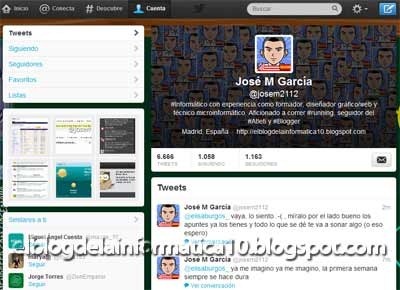



2 comentarios:
Gracias! Me resulto muy útil :D
Gracias a ti belufernandez91 por tu comentario y visita, un saludo :-)
Publicar un comentario
Cualquier comentario que incluya en su contenido la dirección URL de una web o blog será reportado inmediatamente por spam y no será publicado.